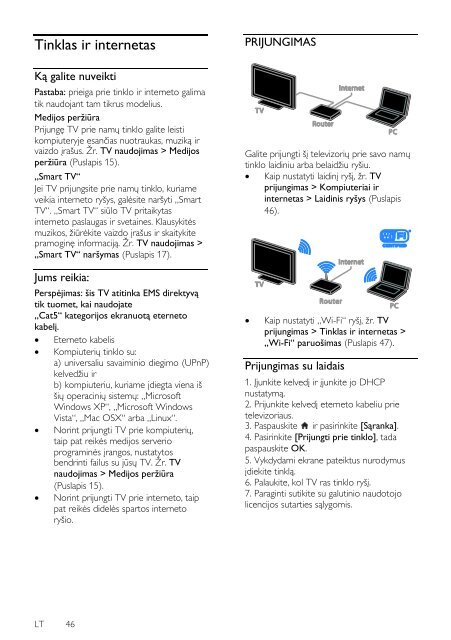Philips 3500 series TV LED con applicazione YouTube - Istruzioni per l'uso - LIT
Philips 3500 series TV LED con applicazione YouTube - Istruzioni per l'uso - LIT
Philips 3500 series TV LED con applicazione YouTube - Istruzioni per l'uso - LIT
You also want an ePaper? Increase the reach of your titles
YUMPU automatically turns print PDFs into web optimized ePapers that Google loves.
Tinklas ir internetas<br />
Ką galite nuveikti<br />
Pastaba: prieiga prie tinklo ir interneto galima<br />
tik naudojant tam tikrus modelius.<br />
Medijos <strong>per</strong>ţiūra<br />
Prijungę <strong>TV</strong> prie namų tinklo galite leisti<br />
kompiuteryje esančias nuotraukas, muziką ir<br />
vaizdo įrašus. Ţr. <strong>TV</strong> naudojimas > Medijos<br />
<strong>per</strong>ţiūra (Puslapis 15).<br />
„Smart <strong>TV</strong>“<br />
Jei <strong>TV</strong> prijungsite prie namų tinklo, kuriame<br />
veikia interneto ryšys, galėsite naršyti „Smart<br />
<strong>TV</strong>“. „Smart <strong>TV</strong>“ siūlo <strong>TV</strong> pritaikytas<br />
interneto paslaugas ir svetaines. Klausykitės<br />
muzikos, ţiūrėkite vaizdo įrašus ir skaitykite<br />
pramoginę informaciją. Ţr. <strong>TV</strong> naudojimas ><br />
„Smart <strong>TV</strong>“ naršymas (Puslapis 17).<br />
Jums reikia:<br />
Perspėjimas: šis <strong>TV</strong> atitinka EMS direktyvą<br />
tik tuomet, kai naudojate<br />
„Cat5“ kategorijos ekranuotą eterneto<br />
kabelį.<br />
Eterneto kabelis<br />
Kompiuterių tinklo su:<br />
a) universaliu savaiminio diegimo (UPnP)<br />
kelvedţiu ir<br />
b) kompiuteriu, kuriame įdiegta viena iš<br />
šių o<strong>per</strong>acinių sistemų: „Microsoft<br />
Windows XP“, „Microsoft Windows<br />
Vista“, „Mac OSX“ arba „Linux“.<br />
Norint prijungti <strong>TV</strong> prie kompiuterių,<br />
taip pat reikės medijos serverio<br />
programinės įrangos, nustatytos<br />
bendrinti failus su jūsų <strong>TV</strong>. Ţr. <strong>TV</strong><br />
naudojimas > Medijos <strong>per</strong>ţiūra<br />
(Puslapis 15).<br />
Norint prijungti <strong>TV</strong> prie interneto, taip<br />
pat reikės didelės spartos interneto<br />
ryšio.<br />
PRIJUNGIMAS<br />
Galite prijungti šį televizorių prie savo namų<br />
tinklo laidiniu arba belaidţiu ryšiu.<br />
Kaip nustatyti laidinį ryšį, ţr. <strong>TV</strong><br />
prijungimas > Kompiuteriai ir<br />
internetas > Laidinis ryšys (Puslapis<br />
46).<br />
<br />
Kaip nustatyti „Wi-Fi“ ryšį, ţr. <strong>TV</strong><br />
prijungimas > Tinklas ir internetas ><br />
„Wi-Fi“ paruošimas (Puslapis 47).<br />
Prijungimas su laidais<br />
1. Įjunkite kelvedį ir įjunkite jo DHCP<br />
nustatymą.<br />
2. Prijunkite kelvedį eterneto kabeliu prie<br />
televizoriaus.<br />
3. Paspauskite ir pasirinkite [Sąranka].<br />
4. Pasirinkite [Prijungti prie tinklo], tada<br />
paspauskite OK.<br />
5. Vykdydami ekrane pateiktus nurodymus<br />
įdiekite tinklą.<br />
6. Palaukite, kol <strong>TV</strong> ras tinklo ryšį.<br />
7. Paraginti sutikite su galutinio naudotojo<br />
licencijos sutarties sąlygomis.<br />
LT 46